怎么帮win7系统加速
- 分类:教程 回答于: 2015年10月15日 00:00:00
近年来win7很是受广大用户的喜爱,当然也就很多用户把系统重装成win7系统, 但大家都知道,就算有再高的硬件配置,系统运行久了都会变慢,造成这个原因的有很多,重装XP如此,Win7同样是如此。那么今天就来谈谈win7系统。win7系统用久了之后运行会变慢,那么怎么来帮win7系统加速呢?有什么办法可以帮助win7系统加速?win7系统加速有什么简单实用的教程呢?今天,小编今天传授大家一招win7系统加速的绝学,让win7系统浪起~
小编可以告诉你其实只要掌握了以下三种方法,就可以让你的Win7运行速度大大提升。让你的win7系统可以“飞起来”~
第一点:修改启动项程序
在你电脑上安装的许多软件和应用程序,很多用户的习惯都想把自己设置成每次随你的计算机一起启动。但是在某些情况下,在你登录进Windows之后,他们会立刻运行。其他时间他们便会在后台默默运行。这些正在运行的程序会大大拖慢你的电脑。而随着时间的推移,越来越多软件把自己设置成开机启动,最终导致了系统资源的浪费甚至系统崩溃。
点击开始按钮,在搜索框中输入Msconfig,按下回车。在“系统配置”窗口中,切换到“启动”选项卡。看下图
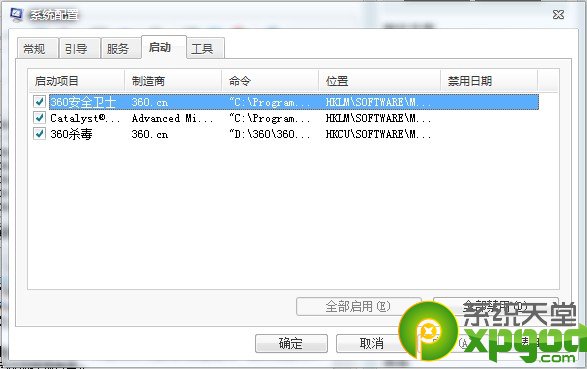
这个窗口中有许多不同的启动项,取消选择不希望随系统启动而运行的程序,完成后点击“确定”按钮。此时会提示重启,可以选择不重启,这样下次启动Win7时设置就会生效了。
如果你不确定什么程序可以取消,可以把所有微软公司的软件留下,其他第三方公司出品的软件全部去掉。
第二点:删除Internet临时文件
随着时间的推移,文件的堆积,电脑里的Internet临时文件就把电脑拖慢了不少。并且会占用宝贵的硬盘空间。删除这些文件可以帮助恢复一些速度,如果您使用的是小空间的硬盘对你特别有用。
单击开始按钮,选择“控制面板-Internet选项”。在第一个“常规”选项卡中找到“浏览历史记录”,并点击“删除…”按钮。
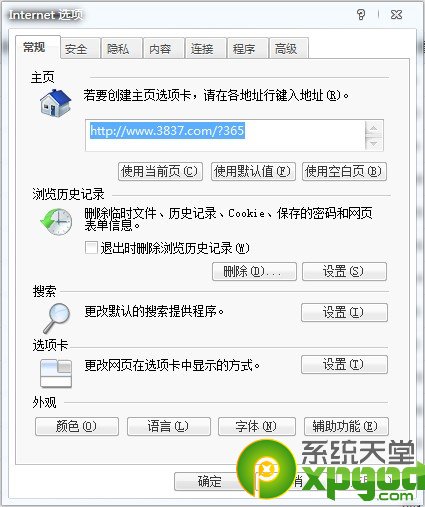
接下来打开Internet选项,此时会弹出一个新窗口,给出了许多不同的可以删除的历史记录,选择要删除的项目,点击“删除”按钮,就可以将它们从你的电脑中删除了。
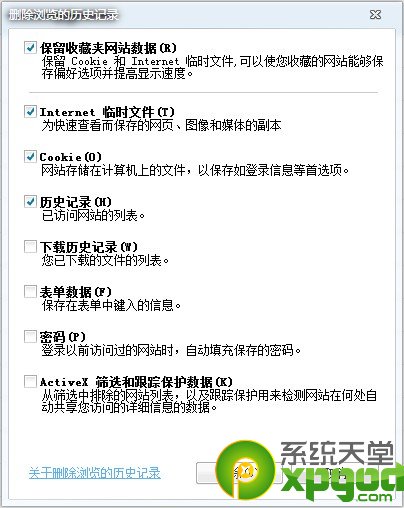
删除历史记录这个方法也可以用于清除上网记录。
第三点:运行磁盘清理
除了Internet临时文件外,Win7中还存储了很多垃圾文件,内置的磁盘清理工具可以快速有效的删除这些文件。
点击开始按钮,依次打开“所有程序-附件-系统工具-磁盘清理”。
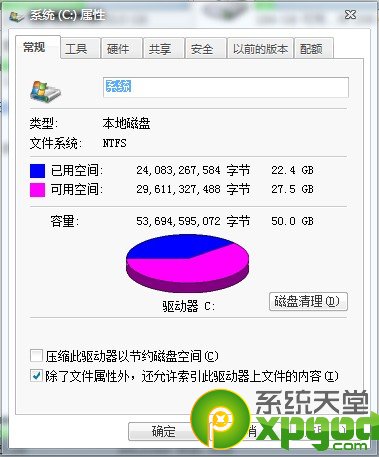
选择要清理的分区,一般拖慢系统的垃圾文件都会存储在C盘,也就是安装Win7的系统盘中。选好之后点击“确定”按钮,磁盘清理工具就会开始扫描该分区,找出可以被删除的垃圾文件。
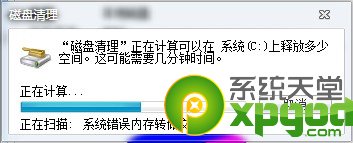
选择要删除的垃圾文件类型,最后点击“确定”按钮,磁盘清理工具就会将它们全部删除。
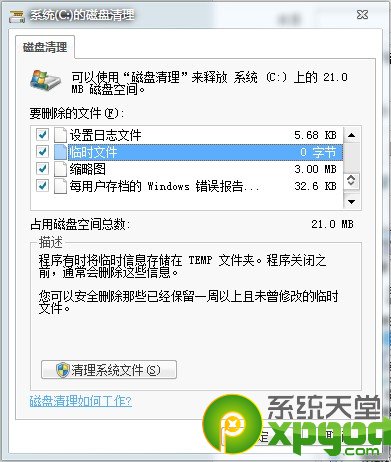
以上就是帮助win7系统加速的三个方法,是不是很简单呢~
想了解更多精彩教程,敬请关注“小白一键重装系统”官网。
 有用
26
有用
26


 小白系统
小白系统


 1000
1000 1000
1000 1000
1000 1000
1000 1000
1000 1000
1000 1000
1000 1000
1000 1000
1000 1000
1000猜您喜欢
- sd卡数据恢复软件分享2022/11/01
- 小白系统官网的软件怎么样..2022/11/27
- 重装系统数据恢复方法2020/07/24
- 电脑重装系统的详细教程2022/06/08
- 全能文件恢复软件,小编教你怎么全能文..2017/12/20
- 神州一键重装系统教程2016/08/10
相关推荐
- 修改密码,小编教你怎样修改无线路由器..2018/06/27
- 微信怎么看聊天记录2019/08/15
- win732装64双系统图文教程2016/12/08
- bios设置硬盘启动方法2016/12/09
- 戴尔笔记本电脑黑屏只有鼠标箭头怎么..2022/08/01
- 教你联想小新一键系统重装教程..2021/10/27

















